Impossibile accedere al file di dati di Outlook? Ecco come ripararlo!
Pubblicato: 2022-11-21Quando stavo usando Microsoft Outlook non molto tempo fa, ho visto un messaggio che diceva che c'era un problema con l'accessibilità del suo file .OST: errore 0x800401F " Impossibile accedere al file di dati di Outlook ". I file .OST (Offline Storage Table) sono della massima importanza poiché ci consentono di accedere ai dati di Outlook anche quando non disponiamo di una connessione Internet attiva. Tuttavia, Outlook potrebbe presentare problemi se il file .OST è danneggiato o non è possibile accedervi da Outlook. In questo articolo, ti dirò cosa fare se non riesci ad accedere al tuo file di dati di Outlook.
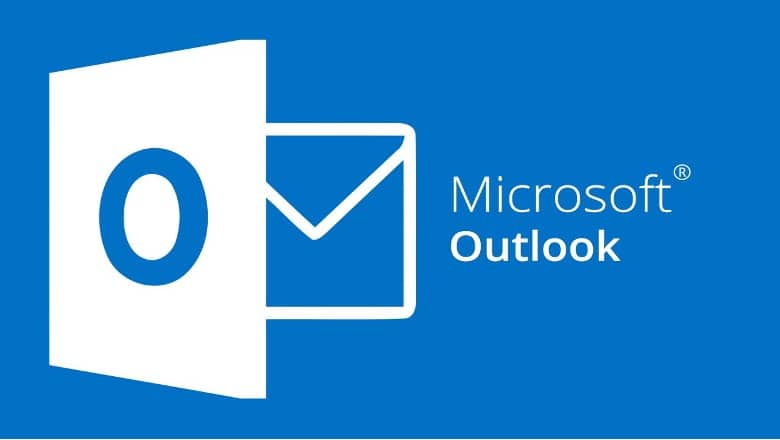
Errori di accessibilità comuni con Outlook
Prima di diagnosticare questo problema, dobbiamo esaminare alcuni dei problemi di accessibilità più tipici che si verificano in genere in Outlook.
- Il file .OST non può essere trovato in nessuna posizione o su nessun dispositivo.
- Outlook non è in grado di mostrare la raccolta di cartelle e file.
- Il file .OST è già utilizzato da una delle applicazioni supportate.
- L'utente non può visualizzare il file .OST perché è stato bloccato.
- Un altro utente sta ora accedendo al file .OST, ad esempio un file è ancora in esecuzione o è in fase di accesso.
- Chiusura di qualsiasi altra applicazione che attualmente utilizza il file .OST.
- Impossibile trovare il percorso del file o la posizione di archiviazione per il file .OST.
- Il file .OST predefinito non può essere visualizzato perché ora è utilizzato da un altro programma.
- A causa di un errore che si è verificato con Outlook, non è possibile caricare il file .OST richiesto.
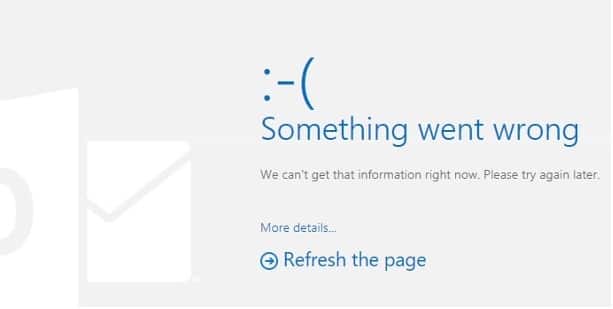
Perché Outlook non può accedere a un file .OST?
Come discusso in precedenza, diversi problemi potrebbero contribuire al problema di inaccessibilità dei file di dati di Outlook. Di conseguenza, se non riesci ad accedere a un file .OST in Outlook, dovresti fare uno sforzo per analizzare la situazione, poiché potrebbe essere causata da uno dei seguenti problemi:
- Inaccessibilità: il file .OST che desideri visualizzare potrebbe non essere presente nella sua posizione originale, rendendolo inaccessibile (ovvero, il file potrebbe essere stato spostato o eliminato).
- Corruzione del file: puoi visualizzare questo errore se il file .OST che stai tentando di aprire è stato danneggiato da un altro programma, un virus o entrambi.
- Accesso non autorizzato: se non sei l'amministratore del file .OST o non disponi dell'autorità appropriata per accedere al file .OST, ciò può causare un problema di inaccessibilità del file.
- Problemi di sincronizzazione: il problema potrebbe essersi verificato a causa di errori di sincronizzazione tra Outlook, Exchange o il tuo server di posta elettronica.
- Componenti aggiuntivi danneggiati: questo problema potrebbe occasionalmente essere causato da plug-in indesiderati o corrotti (componenti aggiuntivi di Outlook).
- Altri motivi : inoltre, la difficoltà potrebbe essere causata da una connessione di rete lenta, un firewall fornito da una terza parte, problemi con il server, dati incompatibili, ecc.
Come risolvere il problema "Impossibile accedere al file OST di MS Outlook"?
Ora che abbiamo esaminato tutti i fondamenti, impariamo come riparare il file di dati di Outlook a cui non è possibile accedere, adottando vari metodi mostrati qui.
Metodo 1: disattivare la modalità di compatibilità in Outlook
Outlook, come altri programmi preinstallati in Windows, può funzionare in modalità compatibilità. Sfortunatamente, se la modalità è stata attivata, potrebbe creare problemi con l'accessibilità del file .OST memorizzato. Supponiamo che non sia possibile visualizzare un file .OST in Outlook, è possibile accedere alla directory in cui si trova il file Outlook.exe. Puoi scegliere di andare direttamente alla sua posizione o cercarlo utilizzando lo strumento di ricerca sulla barra delle applicazioni.
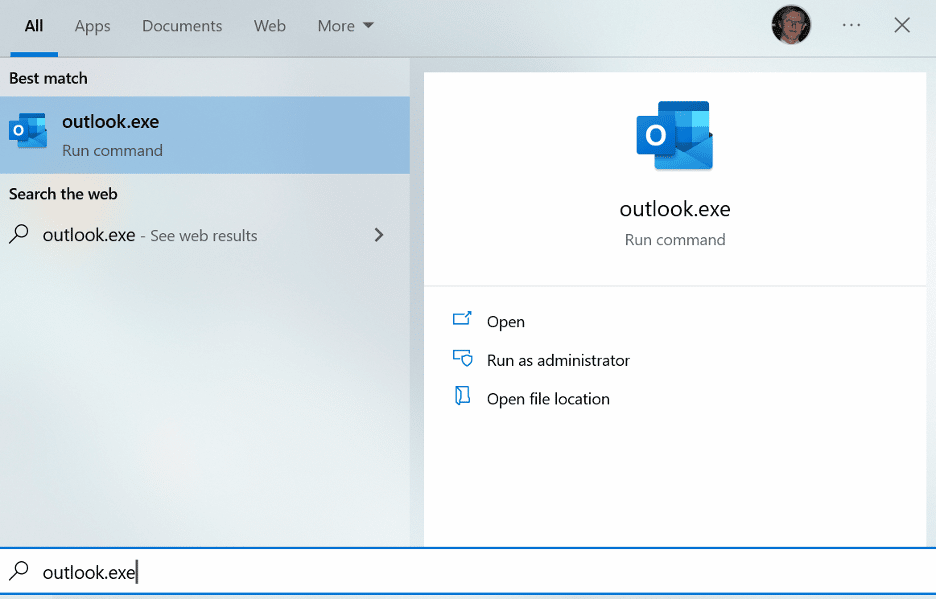
Dopo aver individuato il file Outlook.exe, fai clic destro su di esso e seleziona Proprietà . Una volta aperta la finestra Proprietà, vai alla scheda Compatibilità . Da lì, assicurati che l'opzione per eseguire questa applicazione in modalità compatibilità sia disabilitata.
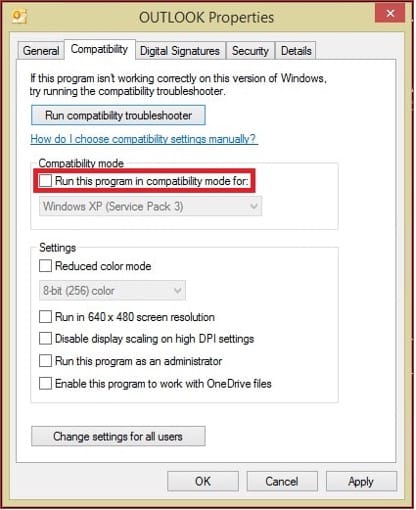
Successivamente, puoi riavviare l'applicazione Outlook e non dovresti avere problemi ad accedere al file .OST che hai salvato in precedenza.
Metodo 2: Elimina i componenti aggiuntivi difettosi di Outlook
Se Outlook non può accedere ai file .OST come spiegato sopra, il problema potrebbe risiedere in uno dei plug-in installati. Grazie al cielo non avrai problemi a rimuovere eventuali componenti aggiuntivi installati sul tuo account Outlook. Esegui Microsoft Outlook, quindi vai all'opzione di menu File > Opzioni > Componenti aggiuntivi.
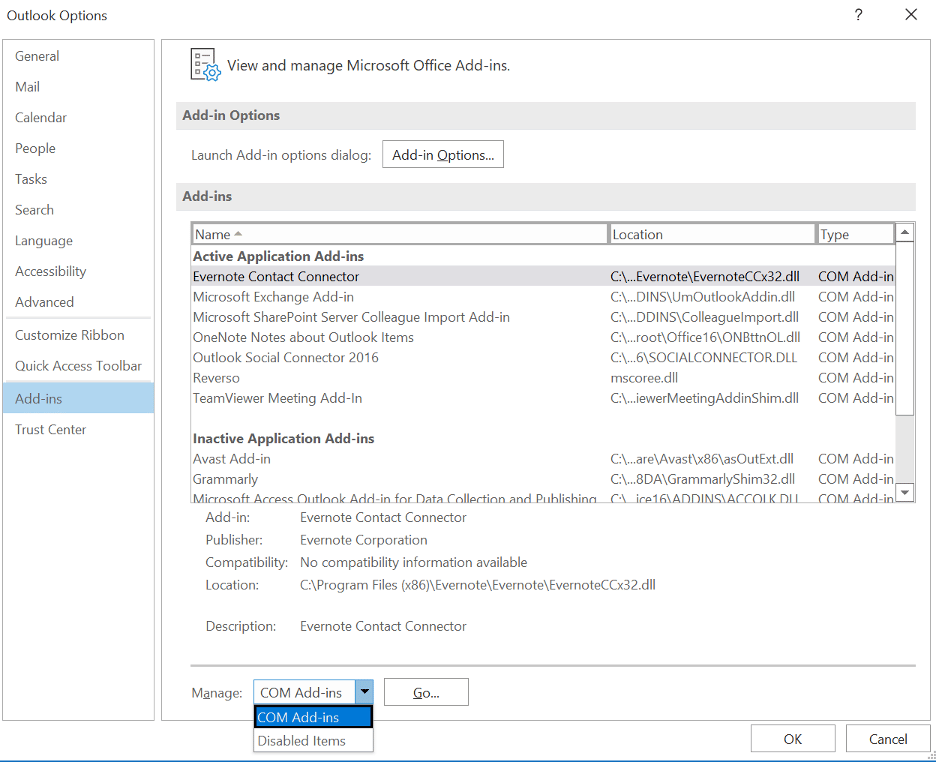
Vai all'area Gestisci della casella Opzioni di Outlook e seleziona Componente aggiuntivo COM dall'elenco delle opzioni disponibili. Questo farà apparire i componenti aggiuntivi installati sul tuo computer, permettendoti di rimuovere qualsiasi plug-in da Outlook. Per disattivare un componente aggiuntivo, devi effettuare la tua selezione, quindi fare clic sul pulsante Rimuovi nella barra degli strumenti.

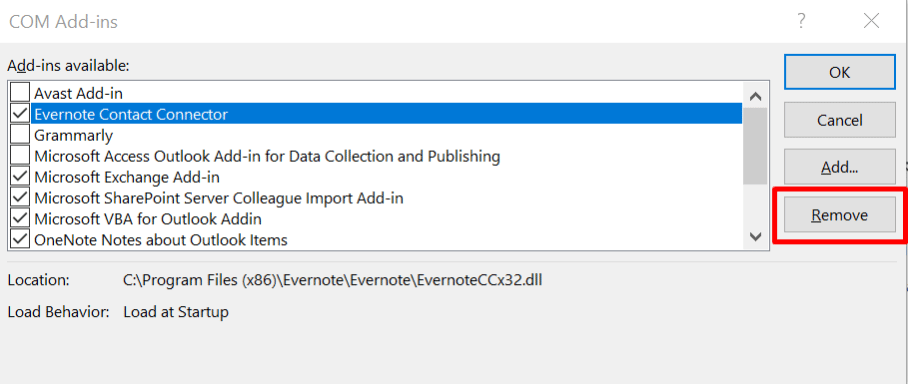
Metodo 3: disattiva la modalità cache di Exchange per il tuo account
Il problema in cui non è possibile accedere a un file di dati di Outlook a volte può essere ricondotto a problemi di sincronizzazione tra Exchange e Outlook. La semplice disattivazione della modalità cache in MS Exchange ti consentirà di superare questo problema.
Vai su Pannello di controllo > Posta > Account e-mail, scegli l'account e-mail che desideri modificare, quindi fai clic sul pulsante Modifica . Successivamente, devi andare alla sezione Impostazioni avanzate del tuo profilo utente e disattivare la funzione Modalità cache di Exchange .
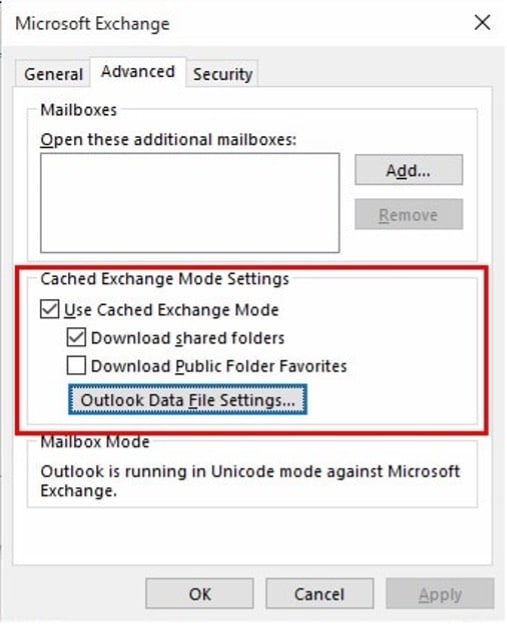
Metodo 4: utilizzare Scanost.exe per riparare il file .OST
Se il file .OST a cui stai tentando di accedere è danneggiato, avrai problemi ad accedervi. La buona notizia è che Windows dispone di una soluzione integrata denominata Riparazione Posta in arrivo di Outlook in grado di riparare i file .OST danneggiati.
Inizia individuando il programma Scanost.exe sul tuo computer – spesso lo trovi nella directory – C: > Programmi > Microsoft Office. Quando si esegue per la prima volta il programma Scanost.exe, sullo schermo verrà visualizzata l'interfaccia utente dell'utilità Riparazione Posta in arrivo di Outlook. Ora puoi navigare nel file .OST e caricarlo per ripristinarlo e correggerlo senza difficoltà.
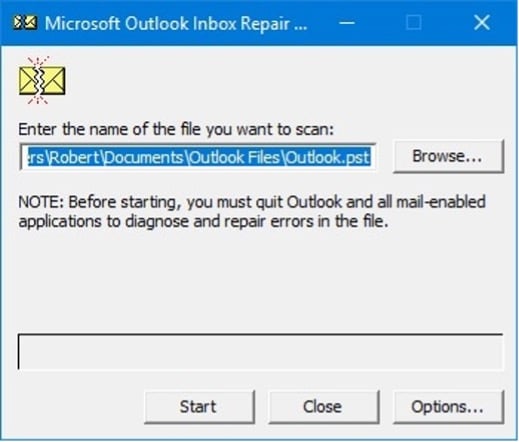
Metodo 5: riparare l'applicazione Outlook installata
Un'applicazione difettosa è un'altra potenziale causa del problema con il file di dati di Outlook che impedisce l'accesso al file. In questo scenario, puoi riparare facilmente il programma Outlook eseguendo uno strumento di risoluzione dei problemi preinstallato su Windows.
Puoi scegliere il programma MS Office già installato sul tuo computer accedendo all'opzione di menu Impostazioni > App e funzionalità. Inoltre, ora hai la possibilità di modificare l'applicazione MS Office che è stata installata.
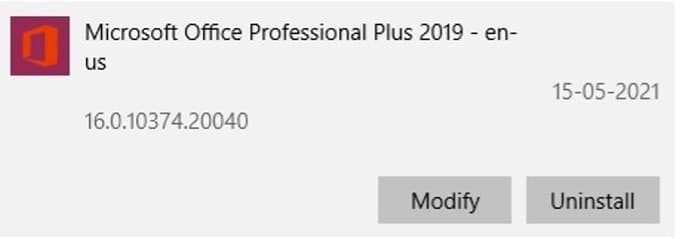
Ora, seleziona l'opzione Ripara dal menu a discesa quando offre le opzioni per ripristinare o riparare Microsoft Office. Questo avvierà un nuovo processo da completare, per eseguire una rapida riparazione online delle app di Office installate sul tuo computer.

Metodo 6: convertire il file .OST danneggiato in un altro formato (come .PST)
Infine, se Outlook non riesce ad aprire un file .OST, puoi esportarlo in un altro programma. Recovery Toolbox .OST to .PST File Converter è uno strumento utile che puoi usare se vuoi risolvere questo problema.
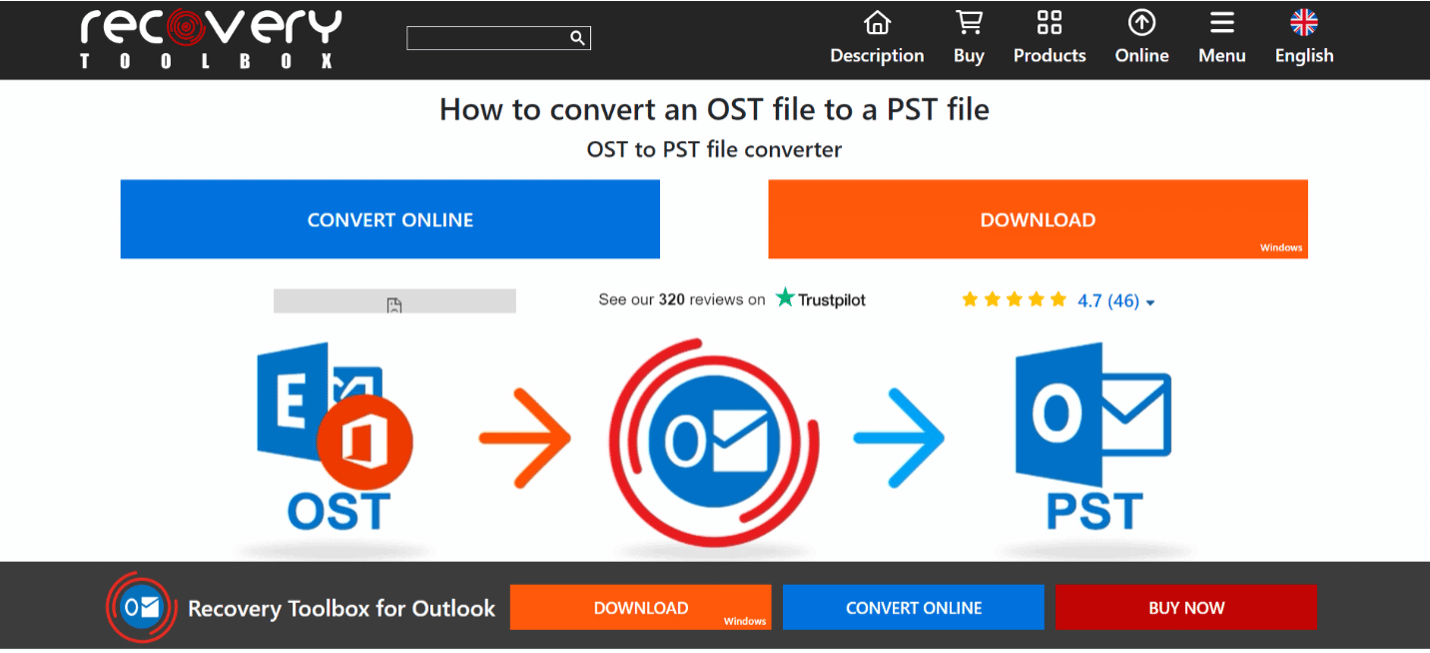
Convertilo online e carica il file .OST danneggiato. Successivamente, puoi iniziare il processo di conversione; i dati verranno esportati in un formato compatibile con .PST senza alcun problema. Dopo il processo, puoi vedere i tuoi dati, esportare il file .PST e aprirlo in qualsiasi altro programma, come Thunderbird, Mail Spring, Mail Bird e così via.
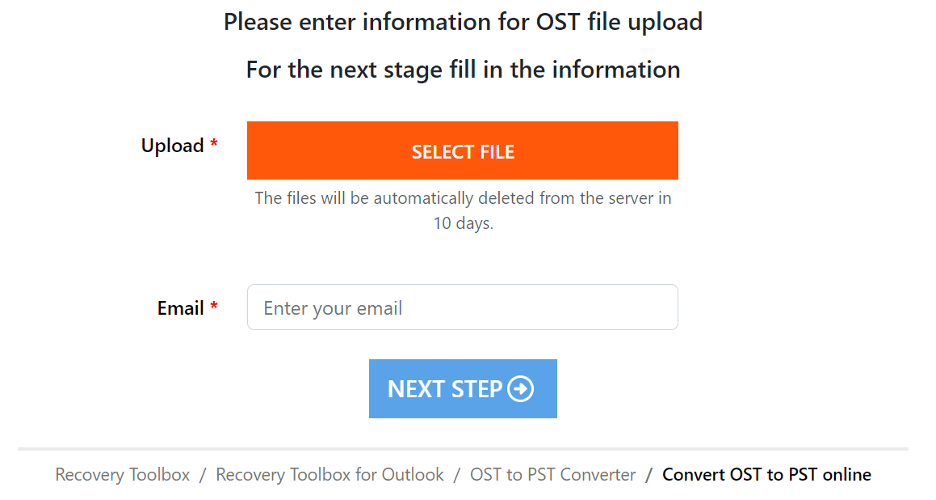
Metodo 7: utilizzare Recovery Toolbox for Outlook per correggere il file corrotto. File PST
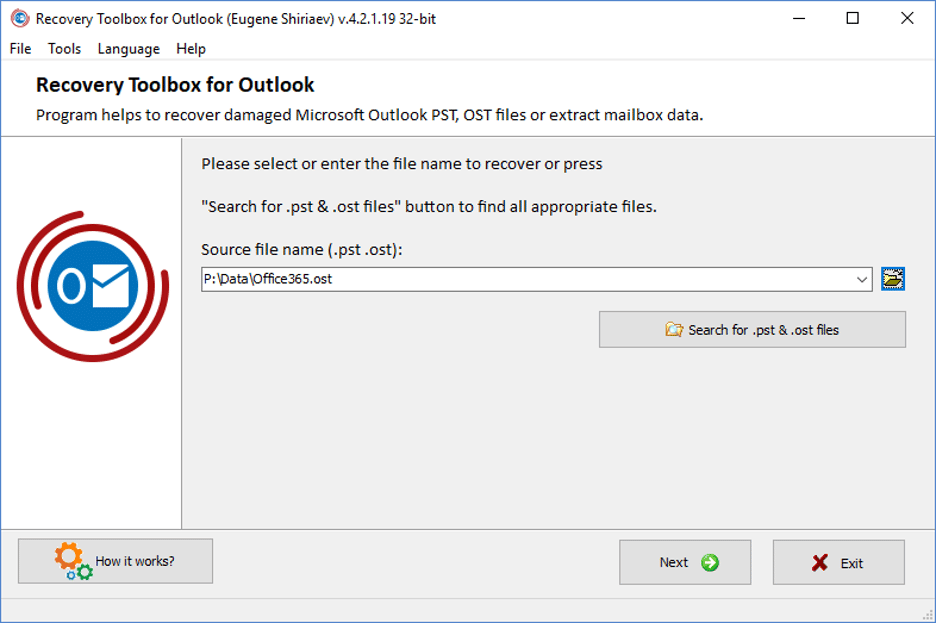
Con Recovery Toolbox for Outlook puoi riparare qualsiasi file .PST di diverse versioni: ANSI (Outlook 97-2003), Unicode (2007 e successive) e riparare file protetti da password. Lo strumento di ripristino di Outlook online semplifica la correzione dell'errore online su qualsiasi dispositivo. Inoltre, non avrai difficoltà a correggere i file .PST crittografati e ripristinare i file .OST di qualsiasi versione.
Dopo aver letto questo articolo, scoprirai senza dubbio una soluzione al problema in cui non è possibile accedere a un file di dati di Outlook. Ogni volta che Outlook non è in grado di accedere a un file .OST, la prima cosa che faccio è arrestare eventuali firewall o rimuovere eventuali plug-in non necessari. Inoltre, se non riesci a visualizzare i file .OST in Outlook, puoi tentare di correggerli o convertirli in un formato .PST utilizzando Recovery Toolbox for Outlook . Entrambe queste opzioni sono disponibili e facili da usare. Inoltre, questo metodo semplifica l'accesso ai dati archiviati su Outlook o su qualsiasi altro servizio di posta elettronica.
